win10怎么显示声音图标
更新时间:2024-04-13 09:52:33作者:jiang
Win10电脑任务栏是我们使用电脑时经常会看到的一个重要区域,其中的声音图标更是我们日常操作中不可或缺的一部分,有时候我们会发现Win10电脑任务栏上的声音图标不见了,这可能会给我们的使用带来一些困扰。当我们遇到这种情况时,应该如何解决呢?接下来就让我们一起来探讨一下Win10电脑任务栏声音图标不见了的原因和解决方法。
步骤如下:
1.单击鼠标右键,然后选择“个性化”
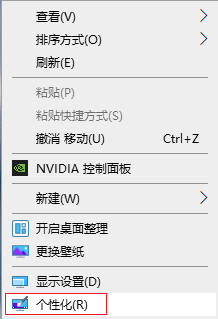
2.在弹出的“设置”对话框左侧点击“任务栏”,在右侧选择“哪些图标显示在任务栏上”
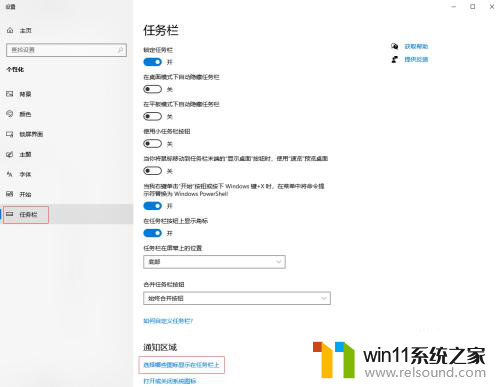
3.把“音量”图标设置为开启状态即可
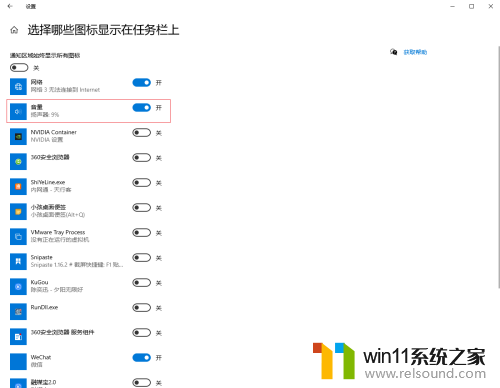
4.这样“音量”图标就出现在了任务栏中了

以上就是Windows 10如何显示声音图标的全部内容,如果你也遇到了同样的情况,请参照以上方法进行处理,希望这对大家有所帮助。
- 上一篇: win10搜索栏推荐怎么关
- 下一篇: win10使用核显
win10怎么显示声音图标相关教程
- win10音量图标空白怎么办 win10不显示音量图标的解决方法
- win10更新后声音没了怎么办 win10更新后没声音修复方法
- win10隐藏文件显示怎么设置 win10隐藏文件夹如何显示出来
- win10连接蓝牙音箱没有声音怎么办 win10连接蓝牙音箱无声音修复方法
- windows10怎么显示文件后缀名 windows10如何显示文件后缀名格式
- win10设置显示器亮度的方法 win10显示器亮度怎么调节
- 苹果双系统win10怎么截图 苹果win10双系统截屏教程
- win10窗口显示不完整
- win10插上耳机还是外放声音怎么办 win10插了耳机还是外放处理方法
- win10鼠标与实际位置偏移怎么办 win10鼠标和实际位置不一样修复方法
- win10不安全连接怎么设置为安全
- win10怎么以兼容模式运行程序
- win10没有wlan连接选项
- 怎么检查win10是不是企业版
- win10怎么才能将浏览过的记录不自动保存
- win10无法打开gpedit.msc
win10系统教程推荐